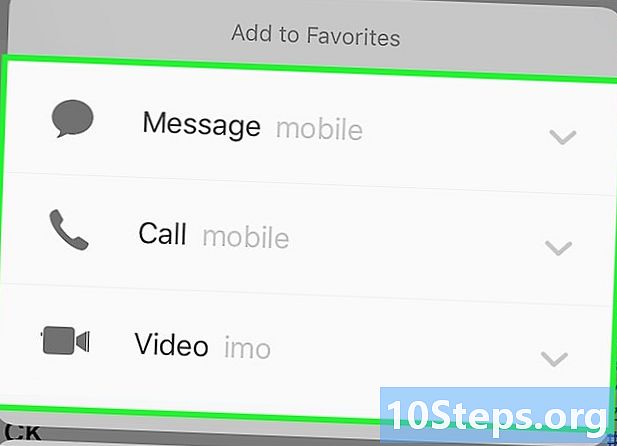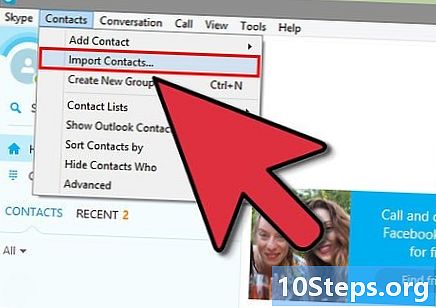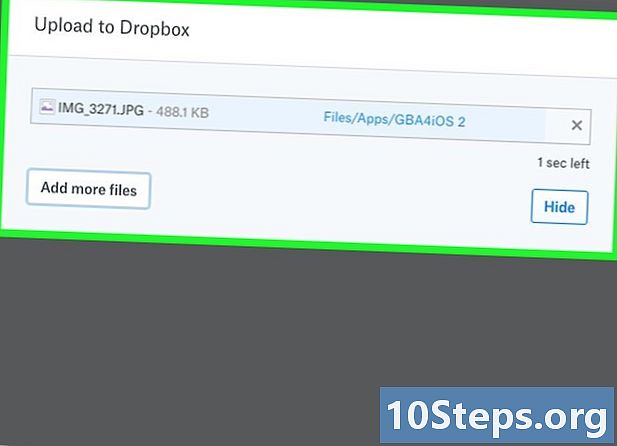콘텐츠
이 문서의 내용 : Mac 장치에서 Bluetooth 설정 Windows 장치에서 Bluetooth 구성 Android 장치에서 Bluetooth 구성
Bluetooth 기술은 데이터 케이블의 무선 대안으로 도입되었으며 스웨덴의 컴퓨터 및 무선 회사 인 Ericsson에 의해 개발되었습니다. Bluetooth 기능은 도입 된 이후 점점 더 많은 장치 및 구성 요소에 추가되었습니다. Bluetooth를 설치하는 것은 특별히 어렵지 않지만 Windows, Mac 또는 Android를 사용하는 장치의 프로세스는 약간 다릅니다. 자신의 기기에 블루투스를 설치하려면 몇 단계 만 거치면됩니다.
단계
방법 1 Mac 장치에서 Bluetooth 구성
-

장치 및 / 또는 구성 요소가 Bluetooth 기술과 호환되는지 확인하십시오.- 먼저 새 장치 또는 구성 요소의 포장을 확인하십시오.
- Macbook에 Bluetooth가 장착되어 있으면 메뉴 막대에 Bluetooth 아이콘이 있어야합니다.
- Apple 메뉴에서 "시스템 환경 설정"을 선택할 수도 있습니다. "보기"섹션에는 장치에이 기능이있는 경우 Bluetooth를 활성화하는 옵션이 있어야합니다.
-

메뉴 표시 줄에서 Bluetooth 아이콘을 클릭하십시오.- 이미 "시스템 환경 설정"폴더에 있거나 메뉴 막대에 Bluetooth 아이콘이 없으면 "보기"를 클릭 한 다음 "Bluetooth"를 클릭하십시오.
-

장치 및 / 또는 구성 요소를 감지 할 수 있도록 설정하십시오. Bluetooth 메뉴에서 "켜기"라고 표시된 상자를 클릭하여 Bluetooth를 활성화하십시오. 그런 다음 "감지 가능"이라고 표시된 상자를 클릭하여 본 장치에서 근처의 무선 수신기로 무선 신호를 보내기 시작하십시오. 이를 통해 장치와 구성 요소가 서로를 감지 할 수 있습니다.- 연결하려는 구성 요소를 다시 시작해야 할 수도 있습니다. 많은 구성 요소는 시작 후 처음 몇 분 동안 만 탐지 할 수 있습니다.
-

장치를 페어링하십시오. Bluetooth 메뉴에서 컴퓨터에 연결할 구성 요소 / 장치를 선택하십시오.- 코드를 사용하여 두 장치 (예 : 컴퓨터, 전화 또는 태블릿)를 페어링하라는 메시지가 표시 될 수 있습니다. 코드는 사용자가 만든 임시 비밀번호입니다. 한 장치를 다른 장치와 페어링하려고 할 때 코드를 구성하라는 메시지가 표시되면 두 번째 장치에 동일한 코드를 입력하여 페어링을 완료해야합니다.
방법 2 Windows 장치에서 Bluetooth 구성
-

장치 및 / 또는 구성 요소가 Bluetooth를 지원하는지 확인하십시오.- 먼저 새 장치 또는 구성 요소의 포장을 확인하십시오.
- 컴퓨터에서 슬라이더를 화면 오른쪽으로 밀어 참 메뉴를 불러옵니다. 검색 필드를 클릭 한 다음 "Bluetooth"를 입력하십시오. 장치에 Bluetooth가 장착되어 있으면 "Bluetooth 설정"메뉴 및 기타 Bluetooth 옵션이 검색됩니다.
-

블루투스가 켜져 있는지 확인하십시오. 컴퓨터에서 화면 오른쪽의 참 메뉴로 밉니다. 검색 필드를 클릭 한 다음 "Bluetooth"를 입력하십시오. "Bluetooth 설정"을 클릭하고 커서를 "켜기"로 이동하십시오 (아직없는 경우).- Bluetooth가 활성화되면 Windows 컴퓨터가 자동으로 검색 가능해집니다.
- 연결하려는 구성 요소를 다시 시작해야 할 수도 있습니다. 많은 구성 요소는 시작 후 처음 몇 분 동안 만 감지 할 수 있습니다.
-

장치를 페어링하십시오. Bluetooth 설정 메뉴에 감지 된 장치 및 구성 요소 목록이 표시됩니다. PC와 연결하려는 것을 선택하십시오.- 연결 코드 나 PIN을 입력하라는 메시지가 표시 될 수 있습니다. 이것은 다른 장치에서 선택한 코드입니다 (Windows에서는 암호를 만들지 않아도됩니다).
방법 3 Android 장치에서 Bluetooth 구성
-

Android 기기의 "설정"메뉴로 들어갑니다.- 안드로이드 시스템은 오픈 소스이며 쉽게 수정할 수 있기 때문에 많은 모델의 휴대폰과 태블릿에 나타날 수있는 버전이 약간 다릅니다. 이러한 단계 중 일부는 장치에서 수행하는 단계와 다를 수 있지만 일반적으로 이러한 차이는 피상적입니다. 예를 들어, "설정"을 입력하기 전에 "메뉴"화면으로 이동해야 할 수도 있습니다.
-

"무선 및 네트워크"옵션을 선택하십시오. -

블루투스를 켭니다. 옆에 "Bluetooth"라는 단어가있는 상자가있을 수 있습니다. 이 상자에 틱이 있으면 Bluetooth가 이미 활성화 된 것입니다. 비어 있으면 확인하십시오.- 별도의 Bluetooth 옵션이없는 경우 먼저 "무선 및 네트워크"메뉴에서 "Bluetooth 설정"화면을 선택하여 활성화해야합니다.
-

"무선 및 네트워크"메뉴에서 "Bluetooth 설정"옵션을 선택하십시오. 그러면 Android 기기가 감지 가능한 Bluetooth 기기 또는 구성 요소를 검색하기 시작합니다.- 연결하려는 구성 요소를 다시 시작해야 할 수도 있습니다. 많은 구성 요소는 시작 후 처음 몇 분 동안 만 탐지 할 수 있습니다.
-

Android 디바이스와 연관시키려는 디바이스 또는 컴포넌트를 식별하고 선택하십시오. Android는 감지 할 수있는 모든 Bluetooth 장치 및 장치 목록을 표시하며 둘 이상이있을 수 있습니다. 올바른 것을 선택하십시오. -

장치를 페어링하십시오. 연결 코드를 입력하십시오 (요청 된 경우). 특정 장치 또는 구성 요소를 조합하려면 코드를 사용해야합니다. 예를 들어, 두 대의 전화를 페어링 할 경우 그 중 하나에 연결 코드를 만든 다음 두 번째에 동일한 코드를 입력하라는 메시지가 표시 될 수 있습니다.- 모든 장치 또는 구성 요소에서 연결 코드를 만들거나 입력 할 필요는 없습니다. 예를 들어, 많은 헤드폰 또는 핸즈프리 키트에는 코드를 사용할 필요가 없습니다.